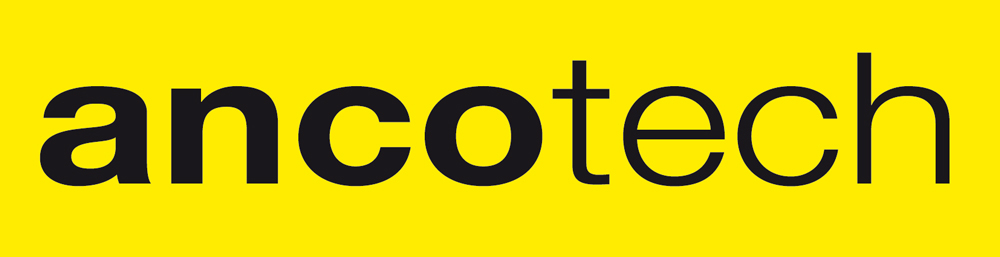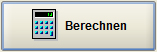ROTE ancoPLUS®
Bei Fragen oder Anliegen finden Sie hier schnelle und effiziente Lösungen.
ROTE ancoPLUS®
Es sind zwei Szenarien möglich: das ancoPLUS® Element ist ausserhalb der Platte, das ancoPLUS® Element ist in einer Aussparung.
Es sind zwei Szenarien möglich:
- das ancoPLUS® Element ist ausserhalb der Platte
- das ancoPLUS® Element ist in einer Aussparung
1. das ancoPLUS® Element ist ausserhalb der Platte
In diesem Fall setzt das Programm zusätzliche ancoPLUS® (rot), um die Aufteilung beim Durchstanzen einzuhalten. Da diese zusätzliche ancoPLUS® zu lang sind, ragt es aus der Platte. Der Ingenieur muss diese Verteilung manuell beheben.
Die Lösungen sind wie folgt:
(A) die roten ancoPLUS® drehen
- Wählen Sie das rote ancoPLUS® Element mit der rechten Maustaste aus.
- Klicken Sie auf “drehen”.
- Ziehen Sie den grünen Punkt am Ende des Elements, bis sich dieses innerhalb der Platte befindet.
(B) rote ancoPLUS® löschen
- Wählen Sie das rote ancoPLUS® Element mit der rechten Maustaste aus.
- Klicken Sie auf “löschen” oder drücken Sie Ihre [delete]-Taste.
- Wahrscheinlich wird nun eine rote Abmessung erscheinen. Der Ingenieur kann diese ignorieren oder das Programm neu berechnen lassen.
(C) konstruktive ancoPLUS® platzieren
- Wählen Sie das rote ancoPLUS® Element mit der rechten Maustaste aus.
- Klicken Sie auf “löschen” oder drücken Sie Ihre [delete]-Taste.
- Klicken Sie auf die Schaltfläche “neue ancoPLUS® konstruktiv”.
- Platzieren Sie das neue ancoPLUS® Element.
2. das ancoPLUS® Element ist in einer Aussparung
Die ancoPLUS® Software löscht Elemente nicht automatisch, wenn diese in Konflikt mit einer Aussparung geraten. Der Ingenieur wird daher gefragt, ob er die betroffenen Elemente automatisch löschen lassen, oder diese manuell löschen oder verschieben möchte.
Die Lösungen sind wie folgt:
(A) rote ancoPLUS® löschen
- Wählen Sie das rote ancoPLUS® Element mit der rechten Maustaste aus.
- Klicken Sie auf “löschen” oder drücken Sie Ihre [delete]-Taste.
- Lassen Sie das Programm neu berechnen.
(B) bewegen und zusätzliche ancoPLUS® einfügen
- Wählen Sie das rote ancoPLUS® Element mit der linken Maustaste aus.
- Bewegen und positionieren Sie das Element in einen geeigneten Bereich.
- Fügen Sie ein zusätzliches ancoPLUS® Element durch klicken auf “Einfügen einer statischen ancoPLUS®”.